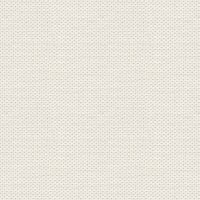

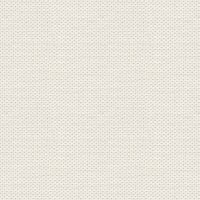

Dragepigen
Disse filer her under ligger i materialet + en baggrund og en gradient ... tuberne og masken åbnes i PSP
når det står der. Gradienten skal iimporteres
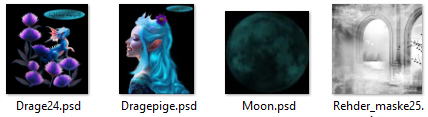
Tuberne åbnes i Paint Shop Pro ...
Gradienten skal importeres
1. Åben baggrundsbilledet fra materialet ... Dette billede kalder vi dit arbejdsbillede
2. Gå op i Adjust ... Blur ... Gausian Blur ... Sæt Radius til 40 og tryk ok
3. Opret et nyt layer
4. Gå til farvepaletten ... Gradienter... find gradient: Blue_okker ... sæt indstillinger
som her under, og tryk ok
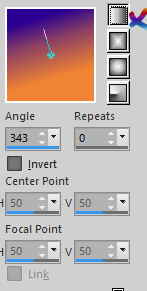
5. Fyld dit billede med gradienten
6. I Layerpanelet ... Sæt laget Blend ... Hardlight
7. Opret et nyt lag
8. Gå til farvepaletten ... sæt farvekoden til denne farve: 39e5de
9. Tag Flood Fill Tool ... fyld laget med farven
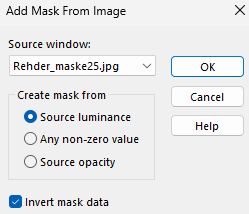
10. Gå til Layerpaletten for oven... tryk på den lille sorte trekant ... sæt laget Blend Mode: Overlay
11. Åben billedet med masken
12. Gå over på arbejdsbilledet igen
13. Gå op i layers ... New mask layers ... From Image ... ved at trykke på det lille hak finder
du masken: Rehder_maske25.jpg. tryk på masken ... sæt indstillinger som her under, og tryk ok
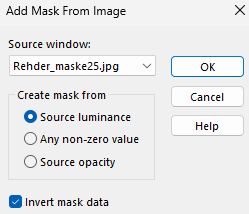
14. I Layerpaletten ... højreklik ... Merge Visible
15. Gå op i Effects ... Edge Effects ... Enhance
16. Gå op i Adjust ... Brightness and Contrast ... Brightness/Contrast ... sæt Contrast til 30 og tryk ok
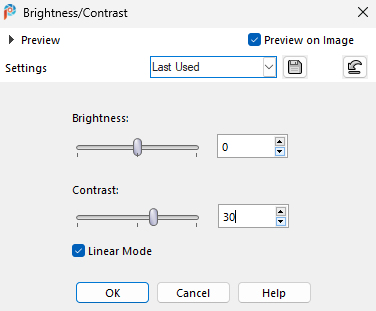
17. Tag Smudge tool (brushes Default) med indstillinger som her under, og smudge pletterne i porten,
så de forsvinder

se den røde pil på billedet her under
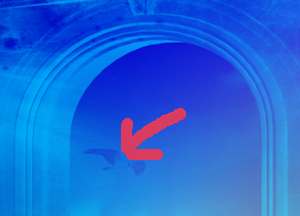
Du kan smudge andre steder som du syntes. Jeg har smudget lidt i bunden
18. Åben tuben med damen ... Højreklik i bjælken for oven på billedet med tuben ... tryk Copy i det der kommer frem
19. Gå over på dit arbejdsbillede ... Højreklik i bjælken for oven ... tryk Paste as new
layer. Ryk damen på plads
20. Gå op i Effects ... 3D Effects ... Drop Shadows... sæt farven til sort ... sæt indstillinger som her, og tryk ok
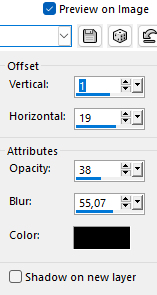
21. Åben tuben med dragen ... Højreklik i bjælken for oven på tuben ... tryk Copy i det der kommer frem
22. Gå over på dit arbejdsbillede ... Højreklik i bjælken for oven ... tryk Paste as new layer.
Ryk tuben på plads
23. Gå op i Effects ... 3D Effects ... Drop Shadows... sort farve
sæt indstillinger som her under, og tryk ok. Husk minus før 19
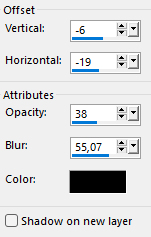
.24. Åben tuben med månen ... Højreklik i bjælken for oven på tuben ... tryk Copy i det der kommer frem
25. Gå over på dit arbejdsbillede ... Højreklik i bjælken for oven ... tryk Paste as new layer.
Ryk tuben på plads
26. I layerpaletten ... sæt Blend Mode til screen ... sæt laget Opacity ca 90
27. Sæt dit navn på billedet
28. Gå op i Image ... Add Borders ... hak i Symmetric ... sæt tal til 2, og farven
til en mørk farve fra dit billede.
29. Gå op i Image ... Add Borders ... hak i Symmetric ... sæt tal til 10, og farven
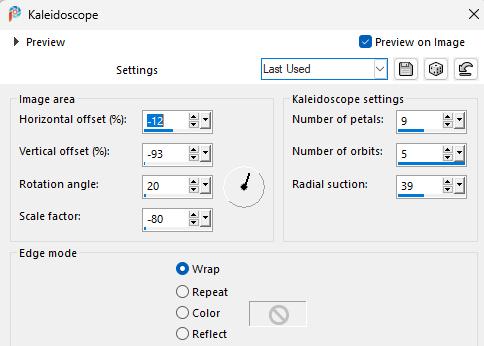
til en lys farve fra dit billede.
30. Gå op i Image ... Add Borders ... hak i Symmetric ... sæt tal til 2, og farven
til en mørk farve fra dit billede.
31. Tag Magic wand og tryk i den midterste lyse bord
32. Gå op i Effect ... Reflection ... Kalejdoscope ... sæt indstillinger som du selv ønsker, og tryk ok
Dette her under er mine indstillinger:
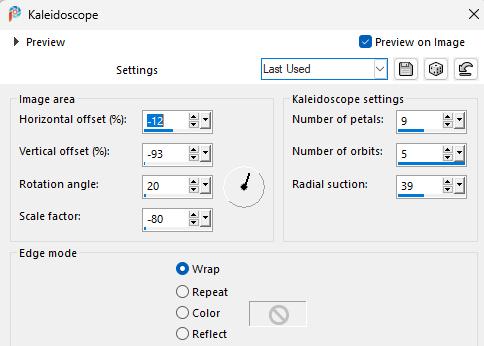
23. Select None og gem dit billede
Rehders-Design
©
